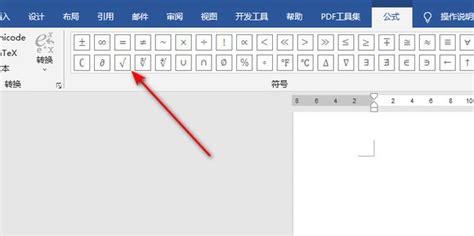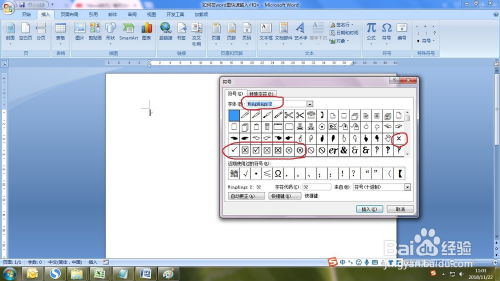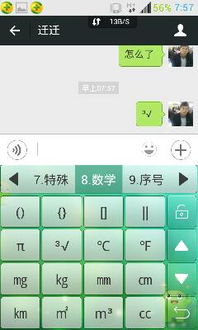Word中轻松掌握根号输入技巧
在日常工作和学习中,我们经常需要使用Microsoft Word来处理各种文档。有时,在文档中插入数学公式或符号,如根号(平方根符号),是不可避免的。无论你是在撰写学术论文、制作教学材料,还是编写技术文档,掌握在Word中输入根号的方法都将极大地提高你的工作效率。本文将详细介绍在Word中如何输入根号,涵盖多种方法和技巧,适用于不同版本的Word软件以及不同使用习惯的用户。
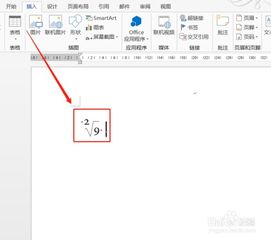
一、使用内置公式编辑器
从Word 2007版本开始,Microsoft就内置了一个强大的公式编辑器,可以方便地插入各种数学符号和公式。以下是使用内置公式编辑器输入根号的步骤:

1. 打开Word文档:确保你的Word软件是2007或更高版本。

2. 插入公式:点击菜单栏中的“插入”选项卡,然后找到“公式”按钮(在“符号”组中)。点击“公式”按钮,Word会打开一个小的公式编辑框。

3. 选择根号符号:在公式编辑框中,你会看到一个带有各种数学符号和模板的工具栏。点击工具栏中的“根号”符号(通常表示为√),或者在结构模板中找到“根号”选项并点击。
4. 输入根号内的内容:在根号符号下方或右侧的文本框中输入你想要的数值或表达式。
5. 调整公式:你可以使用工具栏中的其他工具来进一步编辑和美化公式,如调整字体大小、颜色,或添加其他数学符号。
6. 关闭公式编辑器:完成编辑后,点击公式编辑框外的任意位置,Word会自动将公式嵌入到文档中。
二、使用Unicode字符
对于只需要偶尔插入简单根号符号的用户,使用Unicode字符是一种快速且无需额外工具的方法。
1. 定位光标:在Word文档中定位到你希望插入根号符号的位置。
2. 输入Unicode代码:按住键盘上的“Alt”键,然后依次输入数字小键盘上的“2”和“5”和“1”(注意:这里使用的是数字小键盘,而不是主键区的数字键)。在输入完最后一个数字后,释放“Alt”键,此时你应该会在文档中看到一个根号符号(√)。
3. 插入根号内容:在根号符号后直接输入你想要开方的数值或表达式。
三、使用快捷键(对于支持MathType插件的Word)
MathType是一款流行的数学公式编辑器插件,它提供了丰富的数学符号和模板,并支持快捷键操作。如果你已经安装了MathType插件,可以通过快捷键快速插入根号符号。
1. 确保MathType插件已安装:首先,你需要确保你的Word已经安装了MathType插件。如果尚未安装,可以从MathType官方网站下载并安装。
2. 打开MathType编辑器:在Word中,点击MathType插件按钮(通常位于菜单栏或工具栏中),打开MathType编辑器。
3. 使用快捷键插入根号:在MathType编辑器中,你可以使用快捷键来快速插入根号符号。例如,一些版本的MathType支持使用“Ctrl+R”快捷键来插入根号符号。具体快捷键可能因MathType版本而异,请参考MathType的官方文档或帮助文件。
4. 输入根号内容:在根号符号下方或右侧的文本框中输入你想要的数值或表达式。
5. 关闭MathType编辑器:完成编辑后,点击MathType编辑器外的任意位置,MathType会自动将公式嵌入到Word文档中。
四、使用VBA宏(高级用户)
对于熟悉VBA(Visual Basic for Applications)编程的高级用户,可以通过编写自定义的VBA宏来快速插入根号符号。以下是一个简单的VBA宏示例,用于在Word文档中插入根号符号:
1. 打开VBA编辑器:在Word中,按下“Alt+F11”快捷键打开VBA编辑器。
2. 插入新模块:在VBA编辑器中,右键点击你的Word项目(通常在左侧的项目资源管理器中),选择“插入”>“模块”来插入一个新的模块。
3. 编写宏代码:在新模块中粘贴以下代码:
```vba
Sub InsertSqrt()
Selection.TypeText Text:="√("
Selection.Collapse Direction:=wdCollapseEnd
Selection.TypeBackspace
End Sub
```
4. 运行宏:关闭VBA编辑器,回到Word文档。按下“Alt+F8”快捷键打开宏对话框,选择你刚刚创建的“InsertSqrt”宏,然后点击“运行”按钮。此时,光标位置将插入一个带有括号的根号符号,你可以在其中输入你想要开方的数值或表达式。
5. 调整括号:根据需要调整括号的位置和大小,以适应你的根号内容。
五、注意事项与技巧
兼容性:不同的Word版本和插件版本可能在界面和功能上有所不同。请确保你使用的是与你当前Word版本兼容的方法。
公式编辑器的使用:内置公式编辑器功能强大,但初学者可能需要一些时间来熟悉其操作。建议多尝试和实践,以充分利用其功能。
Unicode字符的限制:使用Unicode字符插入根号符号虽然简单快捷,但只适用于简单的根号符号。对于复杂的数学公式和符号,建议使用公式编辑器或插件。
快捷键的自定义:如果你的Word或插件支持快捷键自定义功能,你可以根据自己的使用习惯设置快捷键来快速插入根号符号。
通过以上方法,你可以轻松地在Word文档中插入根号符号和数学公式。无论你是初学者还是高级用户,都能找到适合自己的方法来提高工作效率。希望这篇文章能帮助你更好地掌握在Word中输入根号的方法。
- 上一篇: 揭秘“LKD”的真正含义
- 下一篇: 揭秘:制取氧气的三大神奇方程式
-
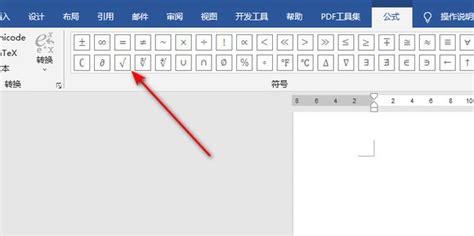 Word文档中如何输入根号?资讯攻略11-15
Word文档中如何输入根号?资讯攻略11-15 -
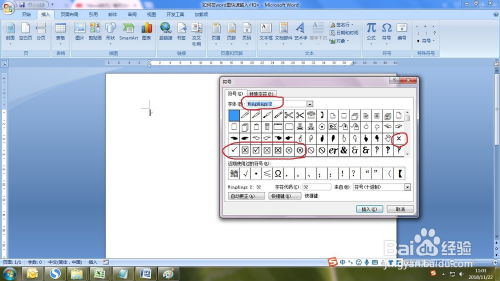 如何输入对勾符号(√)资讯攻略11-19
如何输入对勾符号(√)资讯攻略11-19 -
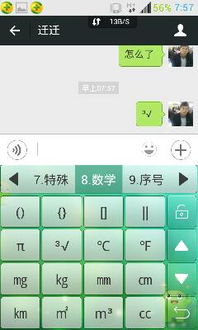 轻松学会:如何打出根号3符号资讯攻略11-15
轻松学会:如何打出根号3符号资讯攻略11-15 -
 掌握技巧:在Word文档中轻松输入与插入分数资讯攻略02-21
掌握技巧:在Word文档中轻松输入与插入分数资讯攻略02-21 -
 轻松掌握:在Word中完美输入分数的技巧资讯攻略12-03
轻松掌握:在Word中完美输入分数的技巧资讯攻略12-03 -
 Word达人必学:轻松掌握下划线输入的绝妙技巧资讯攻略10-27
Word达人必学:轻松掌握下划线输入的绝妙技巧资讯攻略10-27